关闭系统拦截功能会显著降低您的计算机或服务器安全性,使其更容易受到网络攻击、病毒和恶意软件的侵害,请仅在完全清楚后果,并且是在一个受信任的内部网络(如测试环境或隔离网络)中执行以下操作。

情况一:关闭Windows防火墙(最常见的“系统拦截”)
Windows防火墙是个人电脑中最常见的拦截服务器流量的工具。
方法1:通过控制面板临时关闭(推荐临时调试用)
1、 打开控制面板 >系统和安全 >Windows Defender 防火墙。
2、 在左侧菜单中,点击启用或关闭 Windows Defender 防火墙。
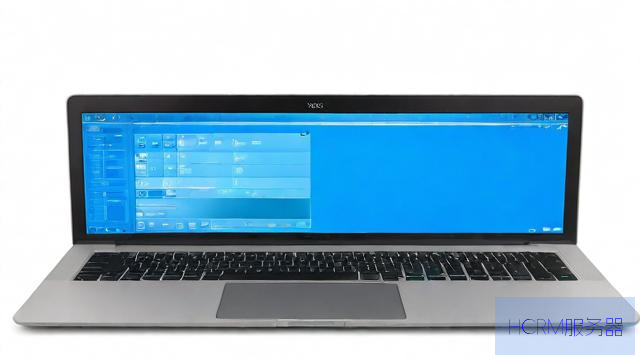
3、 你会看到“专用网络设置”和“公用网络设置”,根据你所在的网络类型,选择关闭 Windows Defender 防火墙(不推荐)。
4、 点击确定,防火墙会被立即关闭。
5、重要:处理完问题后,请务必回到这里重新启用它。
方法2:通过命令提示符(快速,适合管理员)
1、 在开始菜单搜索“cmd”,选择以管理员身份运行。

2、 输入以下命令关闭防火墙:
netsh advfirewall set allprofiles state off3、 你会看到“确定”的提示,此时防火墙已关闭。
4、 要重新开启,运行:
netsh advfirewall set allprofiles state on情况二:关闭第三方安全软件(如360、火绒、电脑管家等)
这些软件的防火墙功能可能比Windows自带的更严格,也常常是“拦截”的源头。
1、 在电脑右下角的系统托盘中,找到安全软件的图标(如360的“球”、火绒的盾牌等)。
2、右键点击该图标。
3、 在弹出菜单中,通常会有“退出”、“关闭防护”或“免打扰模式”等选项。
4、 选择退出或关闭,软件通常会要求你确认,并可能会让你选择“退出时长”(如10分钟、1小时等),选择所需时长,软件防护便会暂时关闭。
情况三:关闭服务器上的防火墙(如Linux系统中的iptables或firewalld)
这对于云服务器或自己搭建的Linux服务器很常见。
对于使用 firewalld 的系统(如 CentOS 7/8, RHEL, Fedora):
1、 停止firewalld服务:
sudo systemctl stop firewalld2、 禁止firewalld开机自启:
sudo systemctl disable firewalld3、 查看状态确认已关闭:
sudo systemctl status firewalld对于使用 ufw 的系统(如 Ubuntu, Debian):
1、 禁用UFW:
sudo ufw disable2、 查看状态:
sudo ufw status对于使用 iptables 的系统:
1、 清空所有规则(允许所有流量通过):
sudo iptables -F2、 设置默认策略为ACCEPT(接受):
sudo iptables -P INPUT ACCEPT
sudo iptables -P FORWARD ACCEPT
sudo iptables -P OUTPUT ACCEPT注意:iptables的规则重启后失效,如果要永久关闭,需要禁用相应的服务(如iptables-persistent)或确保启动脚本中没有加载规则的命令。
有时不是整个系统防火墙,而是某个特定软件(如Apache、Nginx的访问限制,邮件服务器的反垃圾邮件规则,云服务商的安全组)在拦截。
Web服务器(Apache/Nginx)检查其配置文件中的Deny from all、allow/deny规则或模块(如mod_security)。
云服务器安全组(阿里云、腾讯云、AWS等)这是最容易被忽略的一点!你需要在云服务商的管理控制台中,找到你的服务器实例下的安全组规则,确保入方向(Inbound)和出方向(Outbound)的相应端口(如80、443、22、3389等)是放行的。
邮件服务器检查反垃圾邮件设置(如SpamAssassin)、黑名单规则或SMTP认证设置。
1、不要直接关闭,而是修改规则:真正的解决方案通常不是完全关闭防护,而是添加一条正确的允许规则,如果你的某个程序无法联网,就去防火墙里找到“高级设置”,为这个程序添加入站和出站规则。
2、明确需求:先弄清楚是什么程序、什么端口被拦截了,可以使用网络监控工具(如Windows资源监视器中的“网络”选项卡)来查看哪些连接被拒绝。
3、使用最精确的方法:如果能通过配置软件本身或云平台安全组解决问题,就绝不要关闭系统级防火墙。
4、即时恢复:调试或测试结束后,请立即重新启用防火墙等防护功能。
为了获得更准确的帮助,请提供更多信息:
您的操作系统是什么?(Win10/11, CentOS, Ubuntu?)
您是在个人电脑还是服务器上操作?
具体是什么被拦截了?(是某个游戏、软件,还是网站访问不了?)
您看到的错误提示是什么?
提供这些信息,我可以给您更具针对性的指导。
文章摘自:https://idc.huochengrm.cn/fwq/15159.html
评论
占阳朔
回复系统拦截服务器无法直接关闭,请通过管理员权限或重启设备进行操作。
薛瑞灵
回复系统拦截服务器无法直接关闭,请先解除拦截或联系技术支持以获取帮助。